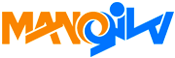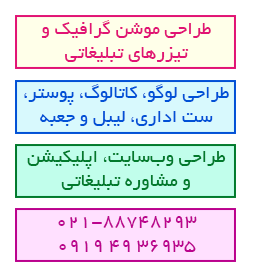قابلیت تشکیل گروه اینستاگرام هم وجود دارد. بنابراین شما میتوانید در اینستاگرام به تشکیل گروه و گفتگوهای گروهی خود بپردازید . در این مقاله به آموزش نحوه تشکیل گروه اینستاگرام و مدیریت موارد مربوط به آن میپردازیم .
مقدمه گروه اینستاگرام

پیش از این در رابطه با نحوه ارسال پیام خصوصی یا همان دایرکت در اینستاگرام صحبت کرده و آموزش بسیار جامعی را خدمت شما عزیزان ارائه کردیم . به منظور کسب اطلاعات بیشتر در رابطه با این موضوع توصیه میکنیم که مقاله “هر آنچه باید در مورد ارسال پیام خصوصی و دایرکت اینستاگرام بدانید“ را مطالعه کنید . اما اینستاگرام علاوه بر قابلیت گفتگو یا چت فردی ، امکان تشکیل گروه و گفتگوی گروهی را هم از طریق قابلیت دایرکت فراهم میکند .
البته تشکیل گروه موزیک اینستاگرام و حذف گروه در اینستاگرام با وجود اپلیکیشنهای با کیفیتی نظیر تلگرام چندان مورد توجه کاربران قرار نگرفته و شاید کمتر کسی نسبت به تشکل گروه در اینستاگرام و مکالمه گروهی در آ بپردازد . در این مقاله قصد داریم که توضیحات جامعی در رابطه به چگونگی تشکیل گروه اینستاگرام و مدیریت موارد مربوط به آن خدمت شما عزیزان ارائه کنیم . چنانچه در رابطه با هر یک از بخشها و موارد شرح داده شده نیاز به توضیحات بیشتری داشتید ، میتوانید از طریق شمارههای موجود با کارشناسان ایران تبلیغ تماس حاصل کرده و از آنها راهنمایی دقیقتری بخواهید . با ما در گروه در اینستاگرام همراه باشید .
چگونه یک گروه اینستاگرام بسازیم
تشکیل گروه اینستاگرام به راحتی و با انتخاب چند کاربر به منظور ارسال یک پیام از طریق بخش دایرکت امکانپذیر میشود . بنابراین به منظور تشکیل ساختن گروه تو اینستاگرام مراحل زیر را طی کنید :
- با استفاده از منوی زیرین اپلیکیشن اینستاگرام وارد بخش هوم (Home) شوید . با لمس آیکون سمت چپ که نماد یک خانه را به همراه دارد میتوانید وارد این بخش شوید
- در گوشه سمت راست و بالای صفحه یک آیکون شبیه به مکعب وجود دارد که باید آن را لمس کنید
- حال آیکون “بعلاوه” موجود در گوشه بالا و سمت راست صفحه را لمس نمایید
- یکی از دو گزینه Send Photo or Video یا Send Message را انتخاب کنید . گزینه Send Photo or Video منجر به ارسال عکس یا ویدیو میشود و گزینه Send Message به منظور ارسال پیام متنی استفاده خواهد شد .
- حال باید لیست افرادی که تمایل دارید پیغام مورد نظر برای آنها ارسال شود را انتخاب کنید . دقت داشته باشید که این افراد اعضای گروه اینستاگرام شما را تشکیل میدهند .
- نهایتا گزینه Send را انتخاب کنید .
پس از انجام مراحل فوق یک گروه اینستاگرام تشکیل میشود که پیام شما در آن ارسال شده و تمام کاربرانی که آنها را دعوت کرده بودید به اعضای گروه اضافه میشوند . پس از تشکیل گروه اینستاگرام میتوانید برای آن نامی را تعیین کنید .
چگونه نام یک گروه اینستاگرام را تغییر دهیم و چگونه حذف گروه در اینستاگرام را انجام دهیم
امکان تغییر نام گروه اینستاگرام در تلگرام هم وجود دارد . به منظور انجام این عمل کافیست که مراحل زیر را طی کنید :
- با استفاده از منوی زیرین اپلیکیشن اینستاگرام وارد بخش هوم (Home) شوید . با لمس آیکون سمت چپ که نماد یک خانه را به همراه دارد میتوانید وارد این بخش شوید
- در گوشه سمت راست و بالای صفحه یک آیکون شبیه به مکعب وجود دارد که باید آن را لمس کنید
- حال از لیست مکالمات موجود ، گروهی که قصد تغییر نام آن را دارید انتخاب کنید
- در گوشه سمت راست صفحه یک آیکون دایره مانند با علامت تعجب را مشاهده میکنید . این آیکون را لمس کرده و کنار گزینه Group Name را لمس کنید
- نام جدید مورد نظرتان را وارد کرده و در نهایت گزینه Done را انتخاب کنید .
با انجام مراحل فوق به راحتی نام گروه مورد نظرتان تغییر پیدا میکند . دقت داشته باشید که تمام اعضای گروه اینستاگرام قادر به مشاهده نام جدید آن خواهند بود . نکته مهم در ساختن گروه تو اینستاگرام .
چگونه اعلان یا نوتیفیکیشن گروه اینستاگرام را غیر فعال کنیم
شما میتوانید قابلیت نمایش اعلان یا نوتیفیکیشن گروه اینستاگرامی یا گروه اینستاگرام در تلگرام را غیر فعال کنید . برای انجام این عمل کافیست که مراحل زیر را طی کنید :
- با استفاده از منوی زیرین اپلیکیشن اینستاگرام وارد بخش هوم (Home) شوید . با لمس آیکون سمت چپ که نماد یک خانه را به همراه دارد میتوانید وارد این بخش شوید .
- در گوشه سمت راست و بالای صفحه یک آیکون شبیه به مکعب وجود دارد که باید آن را لمس کنید .
- حال از لیست مکالمات موجود ، گروهی که قصد غیر فعال کردن نوتیفیکیشنهای آن را دارید انتخاب کنید .
- در گوشه سمت راست صفحه یک آیکون دایره مانند با علامت تعجب را مشاهده میکنید . این آیکون را لمس کرده و گزینه Mute Notifications را انتخاب کنید .
چگونه پس از تشکیل گروه در اینستاگرام، کاربران دیگر را به آن اضافه کنیم

اینستاگرام این قابلیت را در اختیار کاربر قرار میدهد تا اعضای جدیدی را به گروه خود اضافه کند . برای انجام این عمل مراحل زیر را طی کنید :
- با استفاده از منوی زیرین اپلیکیشن اینستاگرام وارد بخش هوم (Home) شوید . با لمس آیکون سمت چپ که نماد یک خانه را به همراه دارد میتوانید وارد این بخش شوید .
- در گوشه سمت راست و بالای صفحه یک آیکون شبیه به مکعب وجود دارد که باید آن را لمس کنید
- حال از لیست مکالمات موجود، گروهی که قصد اضافه کردن عضو به آن را دارید انتخاب کنید
- در گوشه سمت راست صفحه یک آیکون دایره مانند با علامت تعجب را مشاهده میکنید . این آیکون را لمس کرده و Add People را در زیر گزینه Members انتخاب کنید
- حال کاربر مد نظرتان را انتخاب کرده و گزینه Done را لمس کنید
زمانی که کاربری را به گروه اینستاگرام اضافه میکنیم، چه مواردی توسط وی قابل مشاهده خواهند بود
هنگامی که عضو جدیدی را به گروه در اینستاگرام یا گروه اینستاگرامی خود اضافه میکنید ، وی قادر به مشاهده تمام مکالمات و پیامهای پیشین گروه خواهد بود . به این صورت او به شکل بهتری در جریان مسائل مرتبط و بحث شده قرار میگیرد .